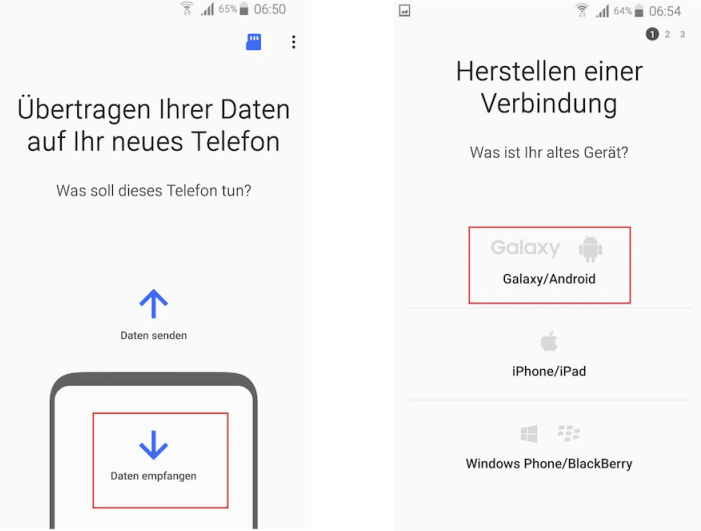Warum dauert das Übertragen von Daten auf das neue iPhone 16 so lange? [Behoben]
Das mit Spannung erwartete iPhone 16 ist gerade auf den Markt gekommen, und viele Benutzer sind gespannt darauf, die neuen Funktionen zu erkunden. Wie bei jeder neuen iPhone-Veröffentlichung stehen jedoch viele Nutzer vor einem häufigen Problem: Die Datenübertragung auf das neue iPhone 16 dauert ewig, wenn sie Informationen von einem älteren Gerät migrieren.
Die Frage ist: Warum dauert die Datenübertragung auf das neue iPhone so lange? Es ist wichtig, die Gründe für diese Verzögerungen zu verstehen und zu wissen, wie man das Problem beheben kann, wenn die Übertragung auf iOS ewig dauert.
- Teil 1. Warum dauert das Übertragen auf neues iPhone so lange?
- Teil 2. Schnellster Tipp zum Übertragen von Daten auf neues iPhone 16/15/14/13
- Teil 3. Häufige Tipps zur Behebung des Problems, dass das Übertragen von Daten auf neues iPhone so lange dauert
- Teil 4. FAQs zum Thema iPhone Übertragung dauert zu lange
Teil 1: Warum dauert das Übertragen auf neues iPhone so lange?
1. Wie lange dauert es, Daten auf neues iPhone zu übertragen?
Die Zeit, die benötigt wird, um Daten von einem alten iPhone auf ein neues zu übertragen, kann erheblich variieren. Mehrere Faktoren beeinflussen diese Dauer, wie die Menge der zu übertragenden Daten und die Methode, die Sie verwenden. Hier ist eine allgemeine Schätzung basierend auf der Datenmenge:
- Klein (1 GB oder weniger): Ungefähr 5-15 Minuten
- Mittel (1-5 GB): Etwa 15-30 Minuten
- Groß (5-50 GB): Zwischen 30 Minuten und 2 Stunden
- Sehr groß (50+ GB): Kann mehrere Stunden dauern
Diese Zeiten sind ungefähr und können je nach Verbindungsgeschwindigkeit, Alter der Geräte und Art der übertragenen Daten schwanken.
2. Warum dauert das Übertragen von Daten auf mein neues iPhone 16 so lange?
Mehrere Faktoren könnten der Grund sein, warum das Übertragen auf neues iPhone so lange dauert:
- Datenvolumen: Das Übertragen großer Datenmengen, wie hochauflösender Fotos, Videos und Apps, dauert natürlich länger.
- Netzwerkgeschwindigkeit: Eine langsame Wi-Fi-Verbindung kann die Übertragungszeit erheblich verlängern. Hochgeschwindigkeitsinternet ist entscheidend für schnellere Übertragungen.
- Zustand des alten Geräts: Wenn Ihr altes iPhone langsam ist oder der Speicherplatz knapp wird, kann es Schwierigkeiten haben, die Daten effizient zu kompilieren und zu senden.
- Einrichtung des neuen iPhones: Die anfängliche Einrichtung Ihres neuen iPhone 16, einschließlich Software-Updates und erster Konfigurationen, kann ebenfalls zur Verzögerung beitragen.
- Hintergrundprozesse: Das Ausführen anderer Apps oder Prozesse im Hintergrund während der Übertragung kann den gesamten Vorgang verlangsamen.
Das Verständnis dieser Aspekte kann Ihnen helfen, die möglichen Ursachen zu identifizieren, warum es so lange dauert, Daten auf neues iPhone 16 zu übertragen.
Teil 2: Schnellster Tipp zum Übertragen von Daten auf neues iPhone 16/15/14/13
Eine der effizientesten Methoden, um Daten auf Ihr neues iPhone 16 zu übertragen, ist die Verwendung von UltFone iOS Data Manager. Dieses Tool ist speziell dafür entwickelt worden, den Übertragungsprozess zwischen iPhones und anderen Geräten zu optimieren. Es ist nicht nur schnell, sondern unterstützt auch über 30 verschiedene Datentypen, einschließlich Fotos, Videos, Kontakte, Nachrichten und mehr.
Vorteile von UltFone iOS Data Manager
- Geschwindigkeit: Überträgt Daten viel schneller als herkömmliche Methoden wie iCloud oder Quick Start.
- Benutzerfreundlichkeit: Die benutzerfreundliche Oberfläche macht es einfach, Daten ohne Probleme zu übertragen.
- Vielseitigkeit: Unterstützt eine breite Palette von Datentypen und ist somit eine umfassende Lösung für Ihre Übertragungsbedürfnisse.
- Sicherheit: Stellt sicher, dass Ihre Daten sicher übertragen werden, ohne Risiko von Verlust oder Beschädigung.
Schritte zum Übertragen von Daten auf neues iPhone 16/15/14/13
- Schritt 1 Laden Sie UltFone iOS Data Manager herunter und installieren Sie ihn. Schließen Sie Ihr altes iPhone an den Computer an, tippen Sie auf "Backup Records" auf der Startseite und dann auf Backup & Restore auf der nächsten Seite.
- Schritt 2 Klicken Sie auf die Schaltfläche "Backup", um Ihr altes iPhone zu sichern.
- Schritt 3 Herzlichen Glückwunsch! Sie haben jetzt erfolgreich ein Backup für Ihr altes iPhone erstellt.
- Schritt 4 Schließen Sie Ihr neues iPhone 16 an, klicken Sie dann auf "Um vorherige Backup-Dateien anzuzeigen oder wiederherzustellen" unten links, wählen Sie ein vorheriges Backup aus, das Sie wiederherstellen möchten, und klicken Sie auf "Anzeigen".
- Schritt 5 UltFone iOS Data Manager extrahiert alle Dateien aus dem ausgewählten Backup. Sie können die Daten auswählen, die Sie wiederherstellen möchten, und auf "Auf Gerät wiederherstellen" oder "Auf Computer exportieren" klicken. Dann können Sie erfolgreich Daten von altem iPhone auf iPhone 16 übertragen.




Teil 3: Häufige Tipps zur Behebung des Problems, dass das Übertragen von Daten auf neues iPhone so lange dauert
Wenn Sie Verzögerungen beim Übertragen von Daten auf Ihr neues iPhone 16 erleben, finden Sie hier einige häufige Tipps, die helfen können, den Prozess zu beschleunigen, falls die iPhone-Übertragung Stunden dauert:
1. Mit einem starken Wi-Fi-Netzwerk verbinden
Eine starke und stabile Wi-Fi-Verbindung ist entscheidend für eine schnelle Übertragung. Stellen Sie sicher, dass beide Geräte mit einem Hochgeschwindigkeits-Wi-Fi-Netzwerk verbunden sind. Vermeiden Sie öffentliches Wi-Fi oder schwache Verbindungen, die den Übertragungsprozess stören können.
2. Schließen Sie unnötige Apps
Schließen Sie während der Übertragung alle unnötigen Apps auf beiden Geräten. Das Ausführen mehrerer Apps kann Ressourcen verbrauchen und die Datenübertragung verlangsamen.
3. Überprüfen Sie Dateigröße und -typ
Überprüfen Sie die Größe und den Typ der Dateien, die Sie übertragen. Große Dateien, wie 4K-Videos, benötigen natürlich mehr Zeit. Ziehen Sie in Betracht, zunächst wichtige Dateien und größere Dateien separat zu übertragen.
4. iOS auf die neueste Version aktualisieren
Stellen Sie sicher, dass sowohl Ihr altes iPhone als auch das neue iPhone 16 die neueste iOS-Version verwenden. Software-Updates enthalten oft Leistungsverbesserungen, die die Datenübertragung beschleunigen können.
5. Halten Sie beide Geräte nah beieinander
Halten Sie Ihr altes und neues iPhone während der Übertragung nah beieinander. Dies verringert die Wahrscheinlichkeit von Verbindungsabbrüchen und sorgt für einen reibungsloseren Prozess.
6. Quick Start verwenden
Wenn sowohl Ihr altes iPhone als auch das neue iPhone 16 iOS 12.4 oder höher verwenden, können Sie Quick Start verwenden, um Daten drahtlos zu übertragen. Diese Methode ist praktisch, kann jedoch immer noch Zeit in Anspruch nehmen, wenn große Datenmengen übertragen werden.
7. Halten Sie Ihre Telefone am Strom
Stellen Sie sicher, dass beide iPhones während des Übertragungsprozesses mit Strom versorgt werden. Dies verhindert, dass der Akku leer wird und mögliche Unterbrechungen auftreten, falls ein Gerät unerwartet herunterfährt.
8. Überprüfen Sie den Speicher des neuen iPhones
Überprüfen Sie vor Beginn der Übertragung, ob Ihr neues iPhone 16 über genügend Speicherplatz verfügt, um die Daten von Ihrem alten Gerät aufzunehmen. Ein Mangel an Speicherplatz kann dazu führen, dass die Übertragung stockt oder fehlschlägt.
Teil 4: Häufig gestellte Fragen zur langen Übertragung von iPhone-Daten
F1: Wie lange dauert es, Daten von einem alten iPhone auf ein neues iPhone zu übertragen?
Die Übertragungszeiten können stark variieren und reichen von etwa 30 Minuten bis über 6 Stunden, insbesondere bei größeren Datensätzen. Die Dauer hängt vom Datenvolumen, der Übertragungsmethode und den beteiligten Geräten ab.
F2: Warum dauert die Übertragung mit Move to iOS so lange?
Mehrere häufige Gründe könnten diese Verzögerung verursachen:
- Unzureichende Wi-Fi-Verbindung: Ein schwaches oder langsames Wi-Fi-Netzwerk kann die Übertragungszeit verlängern.
- Große Datenmenge: Je mehr Daten Sie übertragen, desto länger dauert es.
- Speicherprobleme auf den Geräten: Begrenzter Speicherplatz auf einem der Geräte kann den Prozess verlangsamen oder stoppen.
F3: Wie kann ich Daten schneller auf mein neues iPhone übertragen?
Die Verwendung von UltFone iOS Data Manager ist eine der schnellsten Methoden, um Daten zu übertragen. Es bietet schnellere Geschwindigkeiten, unterstützt eine breite Palette von Datentypen und sorgt für einen reibungslosen Übertragungsprozess.
F4: Wie lange dauert es, 100 GB Daten von iPhone zu iPhone zu übertragen?
Das Übertragen von 100 GB Daten kann mehrere Stunden in Anspruch nehmen, möglicherweise sogar länger, abhängig von Ihrer Netzwerkgeschwindigkeit, dem Zustand der Geräte und der verwendeten Übertragungsmethode.
Fazit
In diesem Artikel haben wir leicht nachvollziehbar gelernt, warum das Übertragen von Daten auf ein neues iPhone so lange dauern kann, insbesondere bei großen Datenmengen oder langsamen Netzwerken. Das Verständnis der Faktoren, die zu diesen Verzögerungen beitragen, kann Ihnen helfen, Schritte zu unternehmen, um den Prozess zu beschleunigen. Tools wie UltFone iOS Data Manager bieten eine schnelle, sichere und effiziente Möglichkeit, Ihre Daten ohne die üblichen Probleme zu übertragen. Wenn Sie nach der besten Lösung suchen, um Daten schnell und einfach auf Ihr neues iPhone 16 zu übertragen, wird UltFone iOS Data Manager dringend empfohlen.